
时间:2020-11-20 20:23:25 来源:www.win10xitong.com 作者:win10
windows系统非常经典,我们在办公和娱乐的时候都会用它。你在使用系统的时候有没有遇到Win10系统怎么连接蓝牙耳机问题呢?要是您平时不是很喜欢折腾系统的话,面对Win10系统怎么连接蓝牙耳机这样的问题肯定就不知道该怎么解决了。我们完全可以自己动手来解决Win10系统怎么连接蓝牙耳机问题,其实可以来看看小编是怎么处理的:1、蓝牙开关是否开启。2、进入后,里面就会有蓝牙的开关,可以设置开启或者关闭就可以很好的解决了。好了,没有图可能不好理解,下面我们再一起来看看Win10系统怎么连接蓝牙耳机的操作形式。
具体解决方法
第一步:蓝牙开关是否开启。
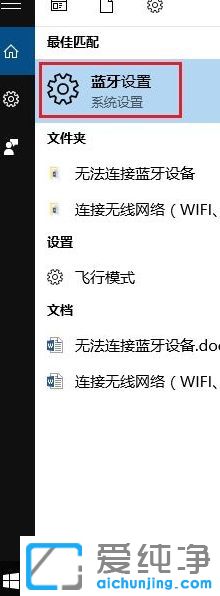
第二步:进入后,里面就会有蓝牙的开关,可以设置开启或者关闭。
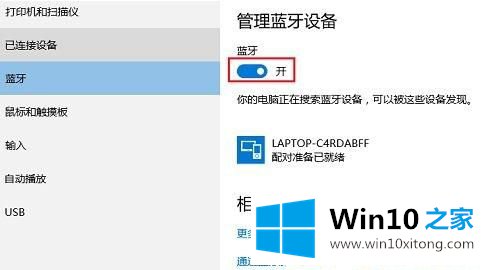
第二步:如果所有的蓝牙设备都搜索不到电脑,可以查看电脑的蓝牙选项是否允许被识别 :在上面蓝牙开关的图片中,点击"更多蓝牙选项",会进入蓝牙设置页面。将里面的"允许蓝牙设备查找这台电脑"这个选项勾选上,然后点击确定,如图:
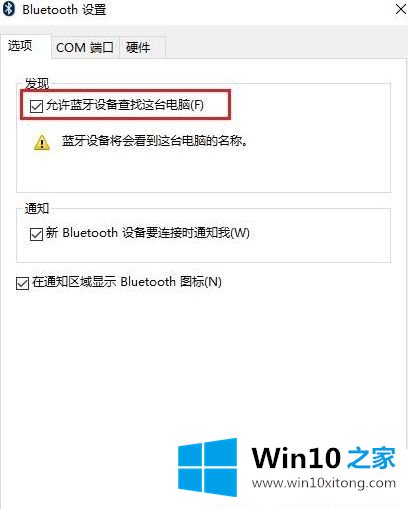
第四步:电脑能识别到蓝牙设备,但是连接不上,可以尝试更新HP官网最新的蓝牙驱动,同时需要查看蓝牙设备的使用说明书,比如蓝牙耳机或者鼠标需要有配对的按键。
第五步:已经蓝牙已经配对成功,但是无法互相传输数据,除了确认驱动是最新的之外,可以按windows+R,出现"运行"窗口之后,输入"fsquirt"按回车,就会出现蓝牙文件传送的界面,进行文件的传输测试。
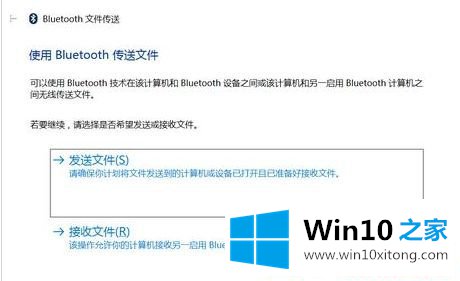
关于Win10系统怎么连接蓝牙耳机的方法就给大家介绍到这样了,经过上面的方法操作之,就可以连接上蓝牙耳机了。
Win10系统怎么连接蓝牙耳机的操作形式非常简单,上面的内容已经告诉了大家全部方法,本期的内容就结束了,各位,我们下一次再见。